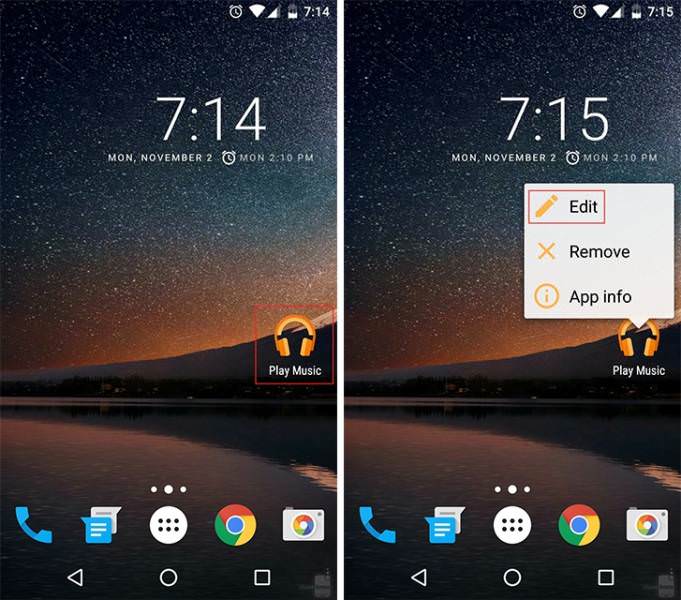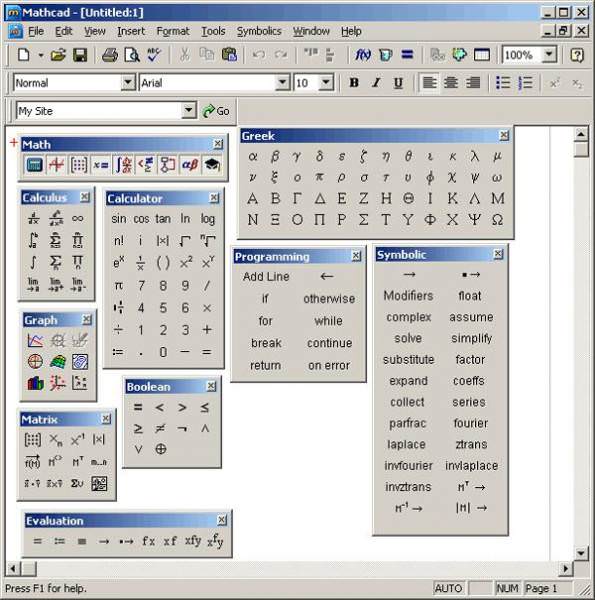CCleaner, як відомо, є однією з найбільш потужних утиліт сучасності, що належать до класу оптимізаторів, які дозволяють прискорити роботу будь-якої операційної системи або почистити комп’ютерне або мобільний пристрій від сміття, дублікатів файлів і т. д.
Можливості програми можна описувати досить довго, однак можна припустити, що з якихось причин використовувати його ви не хочете. Як з комп’ютера повністю видалити програму CCleaner, щоб і сліду від неї в системі не залишилося? Дане питання пересічному користувачеві може здатися досить складним. Між тим, для виконання деінсталяції цього додатка особливими знаннями володіти не потрібно, а зробити необхідні операції можна кількома простими методами, про які далі і буде розказано.
Як з комп’ютера видалити CCleaner: стандартна методика
По всій видимості, будь ви навіть починаючим користувачем Windows-систем, ви знаєте, що в будь-якій ОС всього цього великого сімейства є спеціальний розділ, в якому зафіксовані всі встановлені користувальницькі додатки. Знаходиться він в «Панелі управління» і називається «Програми та компоненти». Таким чином, говорячи про те, як з комп’ютера повністю видалити CCleaner, рішення можна прийняти найпростіше. Досить зайти в розділ, відшукати там інстальоване додаток, а потім натиснути кнопку видалення, розташовану зверху над списком.
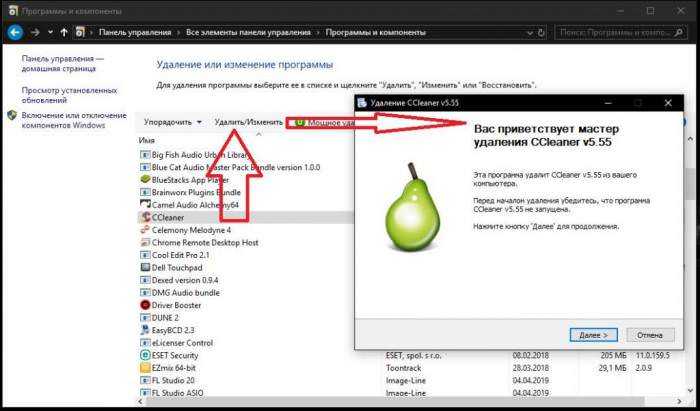
Багато користувачів небезпідставно сумніваються в доцільності виконання таких дій, оскільки власні кошти Windows видаляють встановлені програми далеко не повністю, а користувачам потім доводиться самостійно шукати в реєстрі, що залишилися ключі або файли на жорсткому диску, після чого видаляти їх в ручному режимі. Так, дійсно, це так, але тільки не у випадку з цим додатком. Справа в тому, що спочатку запускається власний дєїнсталлятор програми, а він видаляє всі компоненти оптимізатора цілком і повністю.